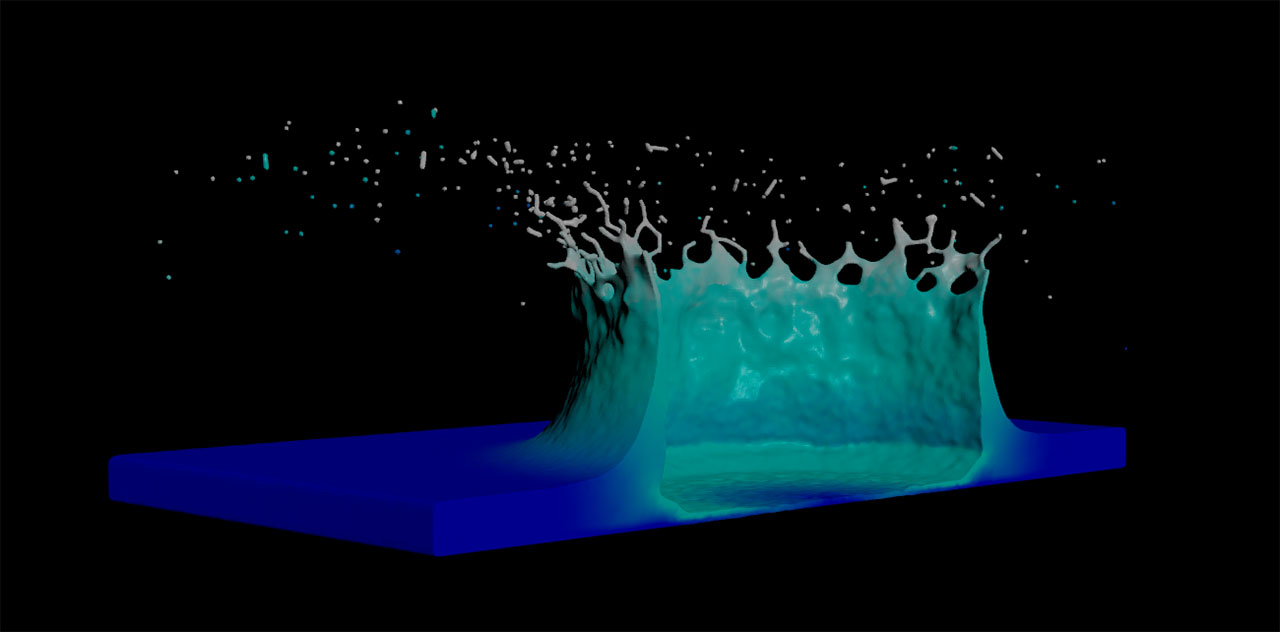| On this page |
概要 ¶
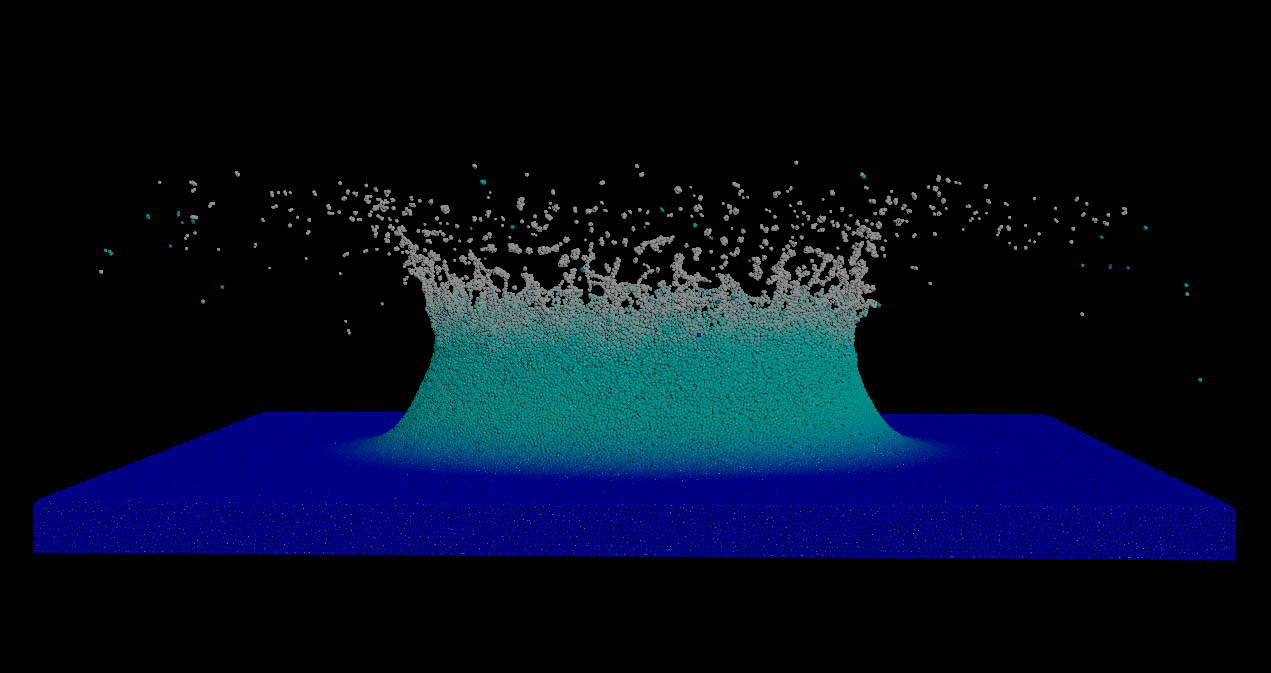

Vellum Fluidはパーティクルを使用して、流体の挙動と形状を模倣します。
流体をソリッドオブジェクトとしてレンダリングするには、パーティクルをポリゴンメッシュに変えなければなりません。
この工程のことを サーフェス化 と呼び、Particle Fluid Surface SOPノードが必要です。
パーティクルのジオメトリをそのノードの1番目の入力に接続します。
また、 サーフェス化 とは、流体の詳細レベルとポリゴン数の良いバランスを見つけて、できるだけ構造をとらえることも意味します。
Tip
Particle Fluid Surface SOPは、Vellum GrainsおよびFLIP Fluidパーティクルでも使用することができます。
How to ¶
| To... | Do this |
|---|---|
クイックスタート |
|
Voxel Scale を使用する |
|
サーフェスとパーティクルシミュレーションを比較する |
|
サーフェスメッシュが泥や凸凹みたいな見た目にならないようにする |
|
サーフェスの品質を向上させる |
|
アトリビュートを含める |
Velocity(
|
Velocityアトリビュートを表示する |
|
サーフェスからジオメトリを減算する |
オプションで、ポリゴンに変換する前に、生成されたサーフェスからジオメトリを減算することができます。 例えば、流体のコンテナオブジェクトの外側や、流体が衝突するオブジェクトの内側に、ノードがポリゴンを生成するのを防ぐことができます。
|